Lavie Note NEXTの2019年夏モデルをNECダイレクトで購入したので本音レビューを書きます。
カタログモデルではなくNEC Directでカスタマイズを施して高性能ノートパソコンにしてみました。
メリットだけでなくデメリットも含めて評価を書きましたが、総合評価としては機能、使い勝手、価格(コスパ)どれも満足度は高いです。

Lavie Note Nextレビュー
はるなぴは過去いろいろなパソコンを使用してきましたが、NECのノートパソコンLavieを購入していることが結構多いです。
今回は2019年夏モデルのLavie Note NEXTをレビューします。

NEC Lavie Note Nextの特徴
2019年夏モデルのNote NEXTには次のような特徴があります。
- 超高速起動(指紋認証機能)
- 静音キーボード
- YAMAHAサウンドシステム採用
- 第8世代 インテル® Core i7-8750H プロセッサーが選択可能
- 32GB大容量メモリ(16GB×2)搭載可
- 16GB Optaneメモリ+HDD選択可能
- 最大5年の延長保証サービスあり
NECダイレクトでカスタマイズすることが前提です。ヨドバシやビックカメラなどの量販店ではできないオプションもあります。
後ほど詳しくご紹介しますが今回はカタログモデルではなくカスタマイズモデルを選択し、可能な限りハイスペック寄りのオプションを選択しました。高性能なノートパソコンが欲しかったのです。
上で書いた特徴についてもレビューしていますのでお楽しみに。
NEC Lavie Note Nextの購入を決めた理由
簡単にまとめれば安定感とコスパということになるかと思います。
はるなぴはNECのノートパソコンを購入していることが多いです。書斎のないキッチンブロガーとしては、デスクトップは場所を取られる点がデメリット。ノートパソコンの方が使わないときの収納なども考えると楽ちんです。
キッチンテーブルにノートパソコンを広げてパパっと書き、そしてしまう。テレビを見ながらのながらパソコン、ながらブログ書きもできます。

NECのノートパソコン購入の理由
ではなぜNECのLavieなのか?
特別にNEC Lavieの強力なファンというわけではありません。富士通でもHPでもDELLでも良いパソコンであれば拘りはありません。それでも4代以上はLavieのノートパソコンを購入してきていると思います。
その理由のひとつは安定感です。作りもしっかりしていますし過去に故障した時もきちんと対応、修理してもらえました。大手メーカーの安心感、信頼感ということが購入理由としては大きいです。
ノートパソコンの価格崩壊が起こった頃は一番品質が危機に瀕していたと思います。数万円のネットブックと競争するために相当品質を犠牲にして価格を下げたのだろうと思います。
しかし最近はまた違ってきていると感じています。米沢の工場では品質を厳しく管理しているとのことですし、買う側も安かろう悪かろうでは結局は銭失いだということに気づいてきたということだと思います。
価格については後ほど詳しく書きますが、あれこれオプション付けまくりで全体で20万円程度でこんな高性能ノートパソコンが入手できます。なのでコスパとしては非常に高いと感じます。
とくにMacと比較してなのですが、Macではあれこれオプションをつけて最高レベルの高性能ノートパソコンにカスタマイズするとすぐに40万円レベルに到達してしまいます。まあその分スペックも相当高いわけですが…
Mac用のMicrosoftオフィスを購入する費用もかかりますね。Windowsパソコンを選択してしまう理由のひとつがコスパの高さということになります。
Lavie Note NEXT購入の理由
はるなぴにとってのフラッグシップモデルが欲しかったのがその理由です。
つまり高性能なノートパソコンが欲しかったのです。持ち運びを考えるならモバイルタイプのLavie Hybrid ZEROやLavie Mobile Proという選択肢もあります。
しかしこれらのモデルは軽量化を第一としているためどうしてもスペックに制限がかかってしまいます。一番の問題はメモリをたくさん積めないことです。
最大で8GBというのはあまりにも不安が大きすぎました。16GBできれば32GBまでメモリ容量を追加できるならこちらのモデルを選んだ可能性もあります。
富士通の軽量ノートパソコンはメモリを最大16GBまで積めるようなので一時そちらに心を惹かれましたが、やはりLavieに戻ってきてしまいました。
Lavie Note Nextカスタマイズモデル
今回はLavie Note Nextカスタマイズモデルを購入しています。
カタログモデルの仕様を確認しカスタマイズモデルでどのようなオプションを追加したのか、その価格差はどの程度だったのかを書きます。
オフィシャルサイトでは仕様比較は割合分かりやすいですが、購入価格差がどの程度あるかはひとつずつオプション選択をする画面まで進まないと分かりません。こんな選択をするとこのぐらいの購入価格になるという目安にしていただければと思います。(後ほど書きますがキャンペーン割引などにより価格は変動しますのであくまで「目安」です)
カタログモデルの仕様と価格
ベースになっているのはLavie Note NEXTのNX850/NAシリーズです。
大まかな仕様を以下にまとめます。
| 項目 | 仕様 |
|---|---|
| OS | Windows 10 Home 64ビット |
| CPU | 第8世代Corei7-8750H |
| 動作周波数 | 2.20GHz |
| コア数/スレッド数 | 6コア/12スレッド |
| キャッシュメモリ | 9MB |
| メインメモリ | 8GB |
| ディスプレイ | 15.6型ワイド液晶 |
| HDD | 1TB(Serial ATA、5400回転/分) |
| ドライブ | DVDスーパーマルチドライブ |
| サウンド | ヤマハ製 AudioEngine |
| USB | USB 3.1(Type-C)×1, USB 3.0×2 |
| 映像 | HDMI出力端子×1 |
| メモリーカード | SDメモリーカード×1 |
| セキュリティ | 指紋認証 |
| MSオフィス | なし |
| 保証 | 1年保証 |
| 重量 | 約2.4kg |
上記の仕様で2019年9月1日現在NEC Directでは¥176,800となっています。しかしこれは割引クーポン適用前の価格。ここからまだ安くなります。(これがNECダイレクトの購入価格のわかりにくいところ。本当はもっと安く買えるのに…)
ちなみに9月5日まで有効と書いてあるクーポン番号を入力すると¥-46,000ものクーポン値引きが適用されて購入価格は¥130,800(税抜き)となります。なんだ、実はずいぶんと安く買えるんじゃないですか!
購入価格やクーポン割引額は季節や時間によって変わりますのでご注意ください。
カスタマイズ内容と価格
今回はできるだけ高性能なノートパソコンが欲しかったのでカスタマイズモデルを購入しています。
どのようにカスタマイズしたのか整理し価格差を書いておきます。
| カスタマイズ項目 | 内容 | 差額 |
|---|---|---|
| OS | Windows10 Pro | +¥10,000 |
| ソフトウェア | 標準ソフトウェアパック | +¥1,000 |
| ボディカラー | クレストゴールド | ¥0 |
| メモリ | 32GB(16GB×2) | +¥26,000 |
| HDD | 2TB | +¥5,000 |
| メモリ | 16GB Optaneメモリ | +¥7,000 |
| ドライブ | BDドライブ | +¥5,000 |
| アダプタ | USB-LAN変換アダプタ | +¥5,000 |
| Office | Home & Business 2019 | +¥20,000 |
| 保証 | あんしん保証サービスパック5年版 | +¥15,200 |
| 追加 | ACアダプタ | +¥10,000 |

いやあずいぶんオプションをつけましたね。

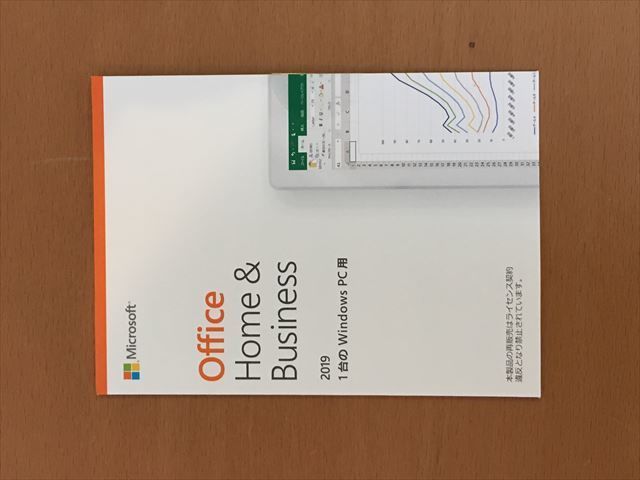
ここでの差額もキャンペーンが適用になっているものもありますので実際に購入される際は公式サイトでご確認ください。
そしてこの差額の分だけ購入価格が上がるというわけではないところもNECダイレクトの購入価格が分かりにくくなっている点です。この差額にも高率のクーポン割引が適用されるからです。
ここまでのカスタマイズ内容をすべて適用すると税抜き購入価格は¥281,000となっています。しかしクーポン割引を適用すると¥207,900まで値下がりします。はるなぴが購入した時は更に安く買うことができました。
時期や時間によってキャンペーン割引価格やクーポン割引額が違ってくるので確たることは言えませんが、これだけ山盛りのオプションをつけてハイスペックにし、更に追加のACアダプタとかまで購入して結局20万円(税抜)です。
これを高いと見るか安いと見るか意見はいろいろあると思いますが、はるなぴは入手できる性能や機能の割には購入価格は安いと思います。つまりコスパが高いと感じています。
Lavieのカスタマイズモデルは納期が長いと書いている記事も見かけますが、時期やオプションに相当左右されるのではないかと思います。はるなぴの場合は注文してから4日後に届きました。これだけてんこ盛りのオプションをつけてこの納期は短いと思います。
Lavie Note Nextレビュー
Lavie Note Nextを実際に使用してみた評価を書きます。
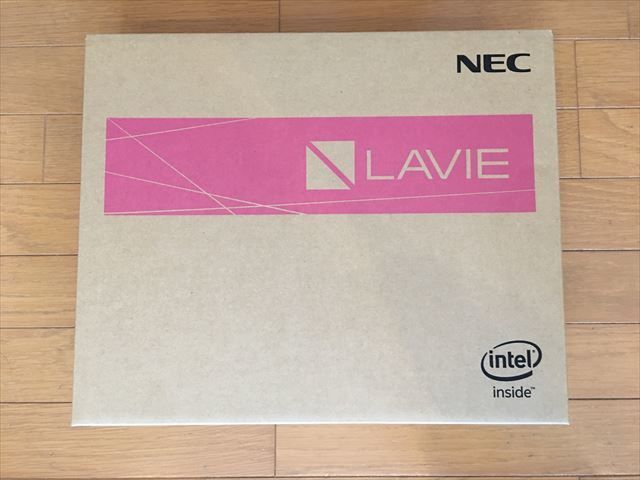
Lavie Note Nextが自宅に届いてから1週間ほどになります。あれこれ引っ越しをしていつものように記事を書いています。

ブログ記事を書くためにブラウザ(Google Chrome)を使って調査します。ノートパソコンは主にブログ記事を書くために使っていますので、今までの使い勝手とも比較して評価してみます。
本音でレビューしましたので開発メーカーには多少厳しいことも書きました。
先代PCとの比較
ちなみに今まで使っていたのもLavieのノートパソコンでした。その前もLavieのノートPCでしたがHDDが故障してしまったので人から譲り受けたのです。このPCは相当古いもので量販店で購入した2013年物でした。

比較のために仕様を整理しておきます。型番を調べたらPC-LE150L2となっていました。
| 項目 | PC-LE150L2 | Note NEXT |
|---|---|---|
| OS | Windows 8 64ビット→Windows10Home→Pro | Windows10Pro |
| CPU | Celeron 1000M | 第8世代Corei7-8750H |
| 動作周波数 | 1.80GHz | 2.20GHz |
| コア数/スレッド数 | 2コア/2スレッド | 6コア/12スレッド |
| キャッシュメモリ | 2MB | 9MB |
| メインメモリ | 4GB→8GBに増設 | 32GB |
| HDD | 500GB | 2TB |
| ドライブ | DVDドライブ | BDドライブ |
| サウンド | インテルHigh Definition Audio | ヤマハ製 AudioEngine |
| USB | USB 3.0×2, USB 2.0×1 | USB 3.1(Type-C)×1, USB 3.0×2 |
| セキュリティ | パスワード認証 | 指紋認証 |
| MSオフィス | Office2013 | Home & Business 2019 |
| 重量 | 約2.5kg | 2.4kg |
あらためて見るとすごい違いがあります。そうか。前は元々はWindows 8機だったのか。4GBメモリを増設して8GBにしてWindows10を使っていたのか。でもCPUがCeleronだったのか。2コア/2スレッドだとやっぱり処理速度もそれなりなんですね。
こうして振り返ると相当無理がかかっていたのですね。譲り受けたものだから我慢して使っていましたがよく持ったなあと思います。
ベンチマークテスト結果
まずは性能評価ということでベンチマークテストの結果をお伝えします。
定番のCrystalDiskMarkというベンチマークソフトを使った結果です。CrystalDiskMarkはSSDやHDDのデータ転送速度を計測するベンチマークソフトです。ちなみに先代のPCの結果はこちら。
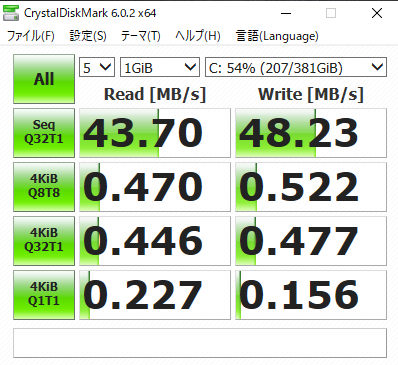
そして今回購入したLavieのノートパソコンの結果がこちらです。爆速化しています。
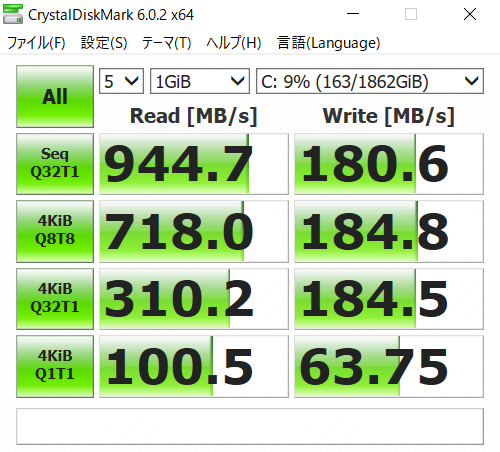
Optaneメモリ搭載
今回購入したLavie Note NEXTは16GBのOptaneメモリ+HDDの構成オプションとしています。Optaneメモリオプションを採用するときのご参考にしていただければ幸いです。
32GBのOptaneメモリを搭載していればベンチマークのシーケンシャル・リードで1,350MB/secは出たと思います。購入オプションがあったら欲しかったですが仕方ありません。
Optaneメモリとはハードディスクのキャッシュとして使用されるメモリです。HDDをSSD並みに爆速化できる画期的なメモリです。はるなぴは2TBのHDDとの組み合わせにしました。
Optaneメモリはキャッシュメモリとして動作しますが、不揮発性メモリのため電源をオフにした後でもキャッシュしたデータが保持されます。はるなぴはOSやブラウザの起動時間短縮がしたかったのでOptaneメモリのオプションを選択しました。
SSD+HDDでもよかったのですがOptaneメモリの高耐久性という点に惹かれて決めました。また価格も大容量SSDに比べてかなり安く購入することができます。
起動時間
電源を入れてから認証をして画面が表示されるまでの時間を計りました。
先代PC: 約1分23秒
Note NEXT: 約24秒
これで毎日1分近く時間が節約できることになります。ほぼ毎日PCを起動していますので1年間で365分、6時間も時短できます。こんなことならもっと早くパソコンを買い替えすれば良かったと少し後悔しています。
Lavie Note NEXTは指紋認証もできますからパスワードをポチポチ入力する手間が必要ありません。起動時間短縮だけでなくストレス軽減効果もありますね。
いずれにせよ起動時間に関しては大満足です。
指紋認証
Lavie Note NEXTには電源ボタンに指を触れることで指紋認証を行う機能が備わっています。
これは便利です。慣れてしまうともうパスワード認証には戻れませんね。指をタッチするだけであっという間に認証されます。時々認証に失敗することがありますがもう一度タッチすれば大抵はOKです。どうしてもダメなら4桁のPIN番号認証でログインします。
NECは顔認証技術なども得意分野だと知っていたので、どうしてこうした認証技術を早く搭載しないのか長いこと疑問に思っていました。便利で使いやすくなることは確実だからです。他社が搭載してきたからマネしたというように見えてしまうのは損ではないかと思います。
ところでどうして指紋認証ボタンが筐体の横についているのでしょう?指をあてるのが少しやりにくいです。

写真を見ていただければ分かるようにキーボードはやや前傾になっています。これに伴って電源ボタンも前傾気味についています。どうしても指を平行にタッチしようとしてしまうので手がつかえて指の腹を当てにくいのです。
それによく考えるとどうして電源ボタンが右横に付いているのでしょうか?
筐体の横に電源ボタンがついているとマウスや本など何かに当たった時にスリープモードになったりする危険があります。実際それで一回スリープモードになってしまいました。
ちなみに先代PCはキーボード上面、それも上部に電源ボタンがついています。

このように電源ボタンを配置すれば間違って押される心配はほとんどありません。PCを持ち運びする際にも重要なポイントです。また指紋認証を電源ボタン兼用で行う場合にも指を当てにくいということがありません。
世の中には左利きの人も大勢います。左利きの人は筐体の右横に電源ボタンがついていると違和感を感じるのではないでしょうか。もし筐体の左側にこうしたボタンがついていたらと想像すると右利きの私は違和感を感じると思います。
ちゃんと使い勝手を考えているのでしょうか?開発者さんから理由を聞いてみたい気になりますね。
ディスプレイ
ディスプレイは15.6型のワイド液晶です。
先代との比較では解像度が上がりました。今のディスプレイの解像度は推奨設定で1920×1080です。ちなみに先代PCは1366×768でした。
先代のPCも15.6型ディスプレイでしたので解像度が上がった分、文字などは前よりも小さく見えます。これは少し誤算でした。17.3型にすれば良かったかもしれません。
しかしそうするとLavie Note NEXTではなくStandardを購入することになります。Note NEXTには2019年8月現在17.3型ディスプレイのオプション設定がないからです。逆にLavie Note Standardには32GBメモリの購入オプションがありません。なので痛し痒しという状態になり結局32GBメモリオプションを優先してNote NEXTを購入したのでした。
フラッグシップモデルには何もかも最高レベルのオプション選択ができるようにして欲しいところです。それだけのお金を払ってでも高機能な製品が欲しいと思っているお客さんの意を汲めていないことになるからです。マーケティング的には失敗ではないかと思います。
これは別の方法で解決しようかなと考えています。MacBook Proと同じようにノートPCはクラムシェルモードで使い、モニタ用の大きなディスプレイを別途購入して接続しようかと思っています。MacBook Proに31.5型の大型モニタを接続してみてその便利さが分かったのです。やっぱりディスプレイは大きいに越したことはありません。
それに解像度が高いのはやっぱり良いことです。美しさが違います。今IPAフォントを使って秀丸で記事を執筆していますが、これならもうヒラギノフォント無しでもいいかななどと思ってしまいます。そのぐらい視認性が良く美しいフォントが表示されています。
気持ちよく執筆できるので大満足です。
キーボード
キーピッチ18.7mm、キーストローク1.7mmのキーボードです。

特筆すべきはその静音性です。打鍵音が非常に小さいです。はるなぴとしてはこれは大歓迎です。
時々キータッチの音がものすごく大きい人を見かけますが狭い空間では迷惑になることもあります。この前も新幹線の中でイケメン君がバチバチと打鍵音を響かせながらノートパソコンで作業している風景に出会いました。ボク仕事できる、頑張ってるオーラ全開でしたが、はるなぴには格好いいとは思えませんでした。
打鍵音で気になるのはEnterキーとSpaceキーです。この2つのキーは他よりも大きいので同じような調子で打つとパチパチと大きな音がします。特にEnterキーは大きいので音が目立ちます。細かいことですがEnterキーとSpaceキーだけは他のキーよりも圧を高く調整しておけば尚良かったのではないかと思います。
キーボードが少し前傾になるようにデザインされているのもGoodです。後方を持ち上げるための突起があり、これによって自然な前傾が得られるようになっています。ブログ記事が書きやすいです。


キーボードで気になったのは上下矢印キーの小ささです。普通のキーの半分の大きさしかありません。
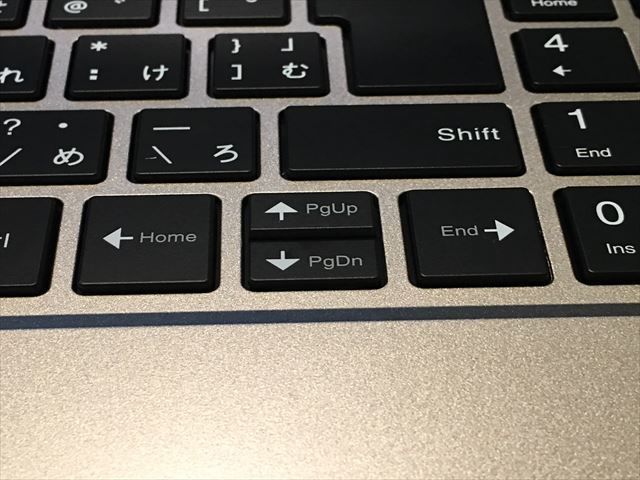
ちなみに先代のPCではちゃんと4つ同じ大きさに揃っています。同じLavieのノートパソコンなのに、いつから半分の大きさになったのでしょうか?
特に使いにくいのは上矢印キーです。周りのキーに囲まれた中で半分のキーを目指して正確に押さないと動作しません。これは大変です。またキーの大きさが小さくなるとその分押すときの圧は高く感じます。先ほど述べたEnterキーの逆です。小さいキーを高い圧で押すのですから押しにくさ倍増です。
上下矢印キーはブラウザで買い物したり会員登録したりするときの項目の選択や日本語変換の確定などでしょっちゅう使いますし、ブラウザのページを上下移動したりするときにも使います。使用頻度としては結構高いキーだと思いますので大きさは揃えて欲しかったです。
ちなみにMacBook Proも同じ矢印キー配置になっているではないかとご指摘があるかもしれませんね。確かにそのとおりです。
しかしこんなところをマネしても仕方ないと思います。MacBook Proはクラムシェルモードとしてキーボードは外付けのものを購入して使用しています。矢印キーは4つとも同じ大きさのものです。なのでMacBookを使用していてもこのキーの大きさに慣れていません。
更に言えばファンクションキーも何故か小さ目です。特に上下方向が狭いです。はるなぴはF5でブラウザのリロードをすることが多いので困ります。キーを配置するスペースが足りないようには見えないので見直して欲しいと思います。

テンキー部分ではNumLockキーの大きさと配置が問題です。数字キーの近くにあって欲しいところですが2段上のしかも真ん中に配置されています。しかもやっぱりキーの大きさが半分。これは使いにくいです。
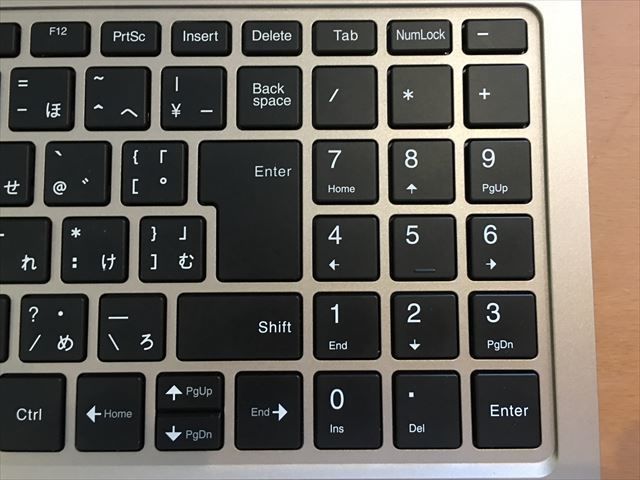
先代PCでは7キーの1段上、しかも角です。
ちょっとしたことですが使いやすさに影響が出ます。横幅に余裕が無いのは分かりますがキーエリアの上下の幅はもっと取れるのではないでしょうか。Tab、NumLock、マイナスキーの3つは大きさを普通のキーと同じにして欲しかったと思います。
外部端子と拡張性
外部端子は右側にUSB3.0×2端子、左側にUSB 3.1(Type-C)×1、HDMI端子×1、SDメモリーカードスロット×1を備えています。
特筆すべきはUSB 3.1(Type-C)×1端子の導入でしょう。まだ外付けHDDなどを接続していませんので転送速度を実感できていません。繋いで使ってみたらまた別途レビューしていきたいと思います。
外部端子では配置がまた先代PCと違います。右側にUSB端子が2つ備えられていますが、何故かディスクドライブの手前に2つあります。

先代PCではドライブの奥にUSB端子があります。

どちらがいいか難しい点ですがドライブの開閉を考えると先代PCのようにUSB端子が奥にあった方が安全のような気がします。マウスなら配線を手前にできますがその他の機器の場合はドライブをまたぐことになりそうです。もちろんBluetoothマウスを使えば写真のような状態は回避できます。
キーボードもそうですがユーザーの視点で配置が考え抜かれていない感じがします。先代PCではできていたのですから開発者がユーザーから乖離してきているのかもしれません。おそらく筐体を小型化したのがもっとも大きな原因でしょう。スペース的に自由度がなくなったのかもしれません。
発熱と騒音
左横上方に排熱口が設けられています。

かなりの熱さの熱風が左横から出てくることがあります。まあこれはハイスペックノートPCの宿命だと思っています。今までもハイエンドモデルでは相当に熱くなったのでそれに比べれば大分良くはなっています。
またキーボード前傾のため筐体の底面が密着しない構造になっているため放熱性に優れているのではないかと思います。過去のノートパソコンでは密着していたテーブル面が非常に高温になっていたこともあります。
騒音についてはPCの作業が重いとシャカシャカという音が聞こえます。普通に物書きしている程度では静かで全く気になりません。
sound by YAMAHA
ヤマハ製 AudioEngineが搭載されています。

イヤフォン無しで音楽を聴いてみましたが、確かに音質が改善されているように聞こえます。
まず左右のステレオ効果が明瞭になりました。より立体的に聞こえてくる感じがします。その分、音量を上げた方が良いかもしれません。
価格とコスパ
BDドライブとかUSB-LAN変換コネクタとか追加のACアダプタとかいろんなものをてんこ盛りにして税抜き20万円ちょいです。
要らないものを削れば20万円を切る価格で購入することができると思います。32GBメモリ、16GBOptaneメモリ+2TBHDDなど高性能なノートパソコンがこのぐらいの価格で入手できるというのはコスパとしてはかなり良いのではないかと思います。あまりにも安いと逆に品質は大丈夫だろうかと思ってしまいます。
あんしん保証サービスパック5年版が¥15,200(クーポン割引前)となっており高いと思われるかもしれません。はるなぴは保証をつけることをお勧めします。保証期間が過ぎた頃に故障して修理代8万円とかになるよりも保険だと思って掛けておいた方がいいと思うからです。

故障するときは大抵ハードディスクかディスプレイが故障することになると思っています。HDDならまだ自分で何とかできますがディスプレイの故障は修理に出すしかありません。また修理代も高額になりがちかと思います。なので多少高くても保証をしっかりとつけておくに越したことはないと思います。
その他の使用感
はるなぴはChromeブラウザのタブを大量に開いて調べ物をしながらブログ記事の執筆を行うことが多いです。

Chromeブラウザでタブをたくさん開くとかなりメモリを消費します。拡張機能を大量に入れていることも原因かと思います。いつもWebサイトの記事を読むのにページが開くまでかなり待たされていてこれがストレスになっていました。
サクサクとWebページを開いてくれるようになれば大変助かります。なのでメモリを可能な限りたくさん積んだノートパソコンが欲しかったのです。32GBにメモリ増設をしたのはそのためです。
さてChromeブラウザの使い勝手はどうなったか?
これはもう爆速です!今までが遅すぎたということもありますが正にサクサクで動きます。
今まではパソコンを買い替えしてもこんなにブラウジング速度が向上するとは思っていませんでした。どうせプロバイダのアクセスポイントが混みあっているか何かだろうとタカをくくっていたのでした。
今回高性能なノートパソコンを入手してみて初めて分かりました。パソコンの性能の問題だということが。もっと早く買い替えれば良かったと後悔しています。時間がもったいなかったです。
というわけで買い替え目的であったブラウジングスピードの改善はきちんと果たされました。この点においては大満足の結果です。
評価まとめ

キーボードや外部端子、電源ボタンの配置には疑問が残りますが、起動時間やブラウジング時間は大幅に短縮することができ満足度は高いです。
アフィリエイト広告を踏ませるための提灯持ち記事だと思われるのはイヤなので厳しいことも含めて本音レビューを書いてみました。公平を期すために書いておきますと、他のメーカーのノートパソコンのキーボードも似たり寄ったりです。特段Lavie Note NEXTの配置だけが問題なのではありません。手元のMacBook ProはUSキーボードですが矢印キーなどは同様に使いにくいです。なので普段は外付けUSキーボードを使っています。
キーボード配置を解決する方法はいろいろとあります。将来的にはそうしたことも記事にしてみたいです。
今回はLavie Note NEXTのレビュー記事を書きましたが、実は同時期にLavie Note Standard2019年夏モデルもNEC Directで購入しています。こちらもNEC Directで思い切りカスタマイズを施して高性能ノートパソコンとしています。なので、もしこの記事が人気になるようならLavieのNote NEXTとNote Standardの比較記事を書いてみてもいいかなと思っています。
初めてノートパソコンのレビュー記事を書いたため熱が入って、またまた長文になってしまいました。皆様のノートパソコン選びのご参考にしていただければ幸いです。